ライセンス管理機能は、企業が保有しているソフトウェアライセンス情報を一元管理し、ソフトウェアライセンスの利用状況を把握するために使用します。
ライセンス管理機能を使用することで、以下のような運用を行うことが可能となります。
社内のソフトウェアライセンス情報を一元管理する運用
ライセンス違反PCの検出と、是正処置を円滑に行う運用
資産管理機能で、ライセンス管理を円滑に行うために運用の流れに沿った使用方法について説明します。
資産管理機能で管理できるソフトウェア製品
資産管理機能で管理できるソフトウェア製品は、ソフトウェアが動作する環境(Windows環境、UNIX環境)によって異なります。
インベントリ情報の“製品情報”で収集されたソフトウェアが対象です。なお、OSのパッチ情報は含まれません。
技術情報サイトで公開されている“Systemwalkerテンプレート”のソフトウェア辞書に記載されているソフトウェア(富士通ミドルウェア)が対象となります。
資産管理機能でライセンスを管理する
ソフトウェアベンダから購入したソフトウェアライセンスを、資産管理機能で管理する方法について説明します。
資産管理機能は、ソフトウェアライセンス単位に詳細情報を管理し、各PCへの割り当て状況を把握できる機能を提供しています。
以下の流れで操作することで、資産管理機能でソフトウェアライセンスを管理できます。
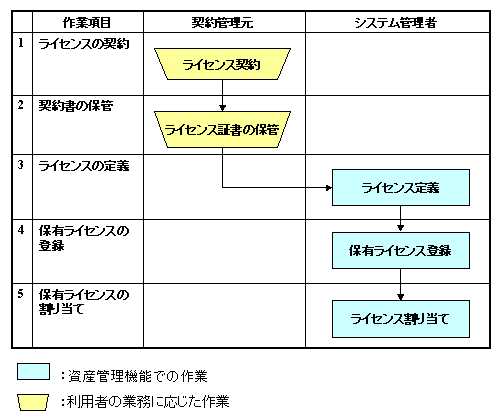
ソフトウェアベンダとライセンス契約を結びます。
購入したソフトウェアライセンスの契約書を保管します。
契約したソフトウェアライセンスを資産管理機能に定義します。“ライセンス定義の登録”を参照してください。
“3.”で定義したソフトウェアライセンスを管理するために、ライセンス情報を登録します。ライセンス情報を登録する方法については、“保有ライセンスの登録”を参照してください。
保有ライセンスを各PCに割り当てます。保有ライセンスの割り当て方法については、“ライセンスの割り当て”を参照してください。
資産管理機能でライセンス保有状況を確認・変更する
購入済のソフトウェアライセンスに関する保有状況の確認や、ライセンス保有数の変更を行う場合は、以下の流れで操作を行います。
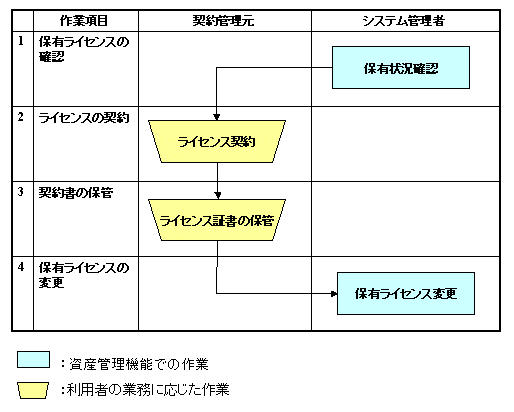
現在のライセンス保有状況を確認します。保有状況の確認方法については、“4.3.1 保有ライセンスを管理する”を参照してください。
必要に応じてソフトウェアベンダとライセンス契約を結びます。
ライセンス契約を結んだ場合は、契約書を保管します。
保有ライセンス数に変更があった場合は、契約したライセンス情報を資産管理機能に登録します。登録方法については、“4.3.1.2 保有ライセンスを変更する”を参照してください。
資産管理機能で保有ライセンスを割り当てる
購入済のソフトウェアライセンスの割り当てを行う場合は、以下の流れで操作を行います。
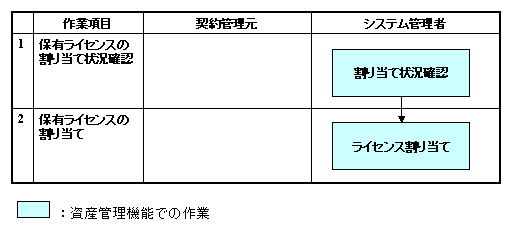
現在のライセンス割り当て状況を確認します。
保有ライセンスの割り当て状況の確認方法については、“4.3.2 ライセンスを割り当てる”を参照してください。
必要に応じて保有ライセンスをPCに割り当てます。
保有ライセンスの割り当て方法については、“4.3.2 ライセンスを割り当てる”を参照してください。
資産管理機能でライセンス違反PCの検出および是正を行う
資産管理機能では、収集したインベントリ情報をもとに保有ライセンスに違反したPCを検出できます。
違反PCの検出は、以下の流れで操作を行います。なお、ライセンスの割り当てを行う是正方法についてもあわせて説明します。
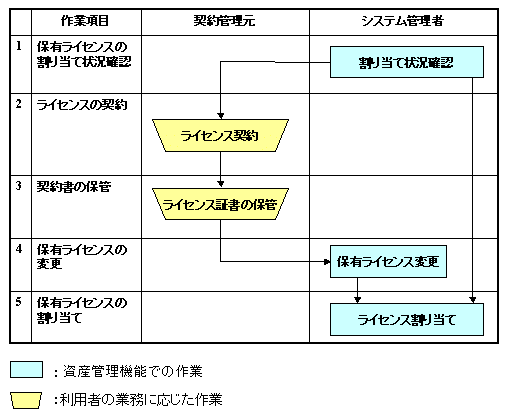
現在のライセンス割り当て状況を確認します。
保有ライセンスの割り当て状況の確認方法については、“4.3.2 ライセンスを割り当てる”を参照してください。また、違反PCの検出方法については“4.3.4.1 ライセンス違反PCを確認する”を参照してください。
違反しているPCが検出された場合、保有ライセンス数を確認します。
是正処置により、不正利用ソフトウェアが必要な場合には、ソフトウェアベンダとライセンス契約を結び、割り当てるライセンスを準備します。
ライセンス契約を結んだ場合は、契約書を保管します。
保有ライセンス数に変更があった場合は、契約したライセンス情報を資産管理機能に登録します。登録方法については、“4.3.1.2 保有ライセンスを変更する”を参照してください。
必要に応じて保有ライセンスをPCに割り当てます。
保有ライセンスの割り当て方法については、“4.3.2 ライセンスを割り当てる”を参照してください。
不要なソフトウェアライセンスを返却する
不要となったソフトウェアライセンスを返却する場合は、以下の流れで操作を行います。
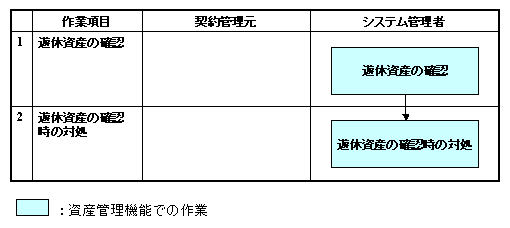
遊休資産の確認を行います。
遊休資産の確認方法については、“遊休資産の確認”を参照してください。
遊休資産が存在する場合は、保有ライセンスの割り戻しなどの対処を行います。対処方法については、“遊休資産の確認時の対処”を参照してください。
人事異動に伴うライセンスの変更を行う
人事異動が発生した場合は、以下の流れで操作を行います。
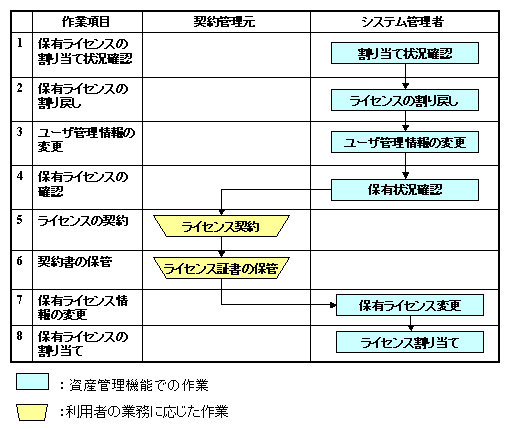
現在のライセンス割り当て状況を確認します。
保有ライセンスの割り当て状況の確認方法については、“ライセンスの割り当て”を参照してください。
人事異動となるユーザーが管理しているPCに対しライセンスが割り当てられている場合は、保有ライセンスを割り戻します。
保有ライセンスの割り戻し方法については、“ライセンスの割り当て”を参照してください。
人事異動となるユーザーのユーザー管理情報を変更してください。
ユーザー管理情報の変更方法については、“ユーザー管理情報の作成”を参照してください。
異動先のライセンス保有状況を確認します。
保有状況の確認方法については、“保有ライセンスの管理”を参照してください。
必要に応じてソフトウェアベンダとライセンス契約を結びます。
ライセンス契約を結んだ場合は、契約書を保管します。
保有ライセンス数に変更があった場合は、契約したライセンス情報を資産管理機能に登録します。登録方法については、“保有ライセンスの変更”を参照してください。
異動となったユーザーが管理しているPCに保有ライセンス割り当てます。
保有ライセンスの割り当て方法については、“ライセンスの割り当て”を参照してください。